Соединение с psn при ошибке 80710016 на ps3
Содержание:
- Сеть доступна, PSN нет
- Стандартная проверка
- Как избавиться от ошибки
- Популярные причины возникновения ошибки
- Исправляем ошибку 80710102 на PS3
- Как решить проблему с ошибкой 80710016 на ps3, устраняем 80710016 ошибку ps3
- Решение проблемы
- Неполадки
- Беспроводное подключение
- Сеть недоступна
- Как исправить ошибку 80710016 на PS3
- Как решить проблему с ошибкой 80710016 на ps3, устраняем 80710016 ошибку ps3
- Исправление ошибки 80010017 на PS3
Сеть доступна, PSN нет
Ошибка 80710016 возникает регулярно, в связи с недоступностью самой Playstation Network. Интернет в наличии, но сейчас идут технические работы в PSN. Нужно просто подождать. Проверить текущее состояние псн можно на status. playstation. com/ru-ua/.
Обычно провайдер пользуется динамической выдачей IP-адресов (DHCP). Это значит, что у вашей, подключенной прямо в розетку, приставки или роутера может быть разный IP при каждом включении. Вы можете купить у провайдера постоянный IP? ещё называемый «белым». Если в PSN блокируют ваш текущий динамический — это закроет проблему.
Бывает, что Sony, по ведомым лишь богу и технической поддержке причинам, блокирует и постоянный IP пользователя. В этом случае вам надо обратиться в техническую поддержку приставки.
Стандартная проверка
Итак, если с вами случилась ошибка 80710016 на PS3, что делать? Независимо от того, используете вы проводное или беспроводное соединение, нужно совершить несколько шагов. Для начала перезапустить ваш модем. Возможно, проблемы касаются конкретно вашего интернет-провайдера. Для этого нужно выключить саму консоль, не только через кнопку, но и через розетку. После подождать пару минут и снова подключить. Но стоит понимать, что сетевые настройки все сбросятся.
Если ничего не помогло, убедитесь именно в работе вашего интернет-провайдера. Бывает, что, помимо неполадок с модемом, у вас попросту могли отключить интернет. Нужно связаться с провайдером и узнать все.
Еще один вариант, который нужно проверить, – подключение приставки к Интернету. Третья версия консоли не поддерживает USB-устройства беспроводные. Также, прежде чем включать консоль, нужно маршрутизатор переформатировать в смешанный режим, чтобы он работал и с другими беспроводными сигналами. Телефонная линия также не работает в паре с приставкой, поскольку последняя поддерживает широкополосное соединение.
Как избавиться от ошибки
Рис 2. проверка служб
Если ошибка продолжает появляться, можно сделать следующее:
- Выключить приставку и роутер из розетки.
- Снова включить и проверить работу.
Как правило, решение актуально для тех, у кого не получается запустить в игре командный режим. Когда ошибка 80710016 снова появляется, что делать в таких случаях, подскажут иные методы.
Обновление сети
Чтобы обновить сеть, необходимо перейти к следующей инструкции:
- В настройках приставки найти раздел сети, выбрать подпункт установки соединения с интернетом.
- Как правило, нужно выбрать между LAN и WI-FI. Лучше всего кликнуть по первому варианту.
- В подпункте «Специальный» найти настройку IP адреса, выбрать автоматический, как и настройку DNS.
Рис 3. Выбор специальных настроек
- Вручную приходится осуществлять настройки в MTU. Поменять старое значение и прописать 1473.
Рис 4. Ввод настроек MTU
- Далее остается ожидать, в настройках прокси-сервера выбрать « не указывать».
- Остается проверить, помогли данный способ ликвидировать ошибку.
Если все осталось без изменений, придется прописывать новые значений в DNS.
Изменение данных в DNS
Когда вход в PSN все равно остается закрытым, существует еще одно решение проблемы. Для этого необходимо осуществить возврат к настройкам сети DNS. В выше представленной инструкции все пункты, за исключением шестого повторяем. Далее должны открыться два пункта, в которые вносятся корректировки:
- В основном прописывается комбинация из четырех 8, после каждой точка.
- В дополнительном — две восьмерки и две четверки, через каждую цифру точка.
Рис 5. Изменение DNS
Существует ряд альтернативных вариантов, как исправить появившуюся задачу.
Популярные причины возникновения ошибки

Среди самых популярных причин следует выделить проблемы как с самим диском, так и с «плойкой». В следующем списке ниже мы напишем все возможные причины, а вы попробуйте найти свою:
- Во вставленном диске отсутствует папка keys или файл ключа, который должен находится в ней.
- Вносились изменения в eboot самого образа диска. Это означает, что вероятно игра была взломана.
- Отошел какой-либо шлейф от основной платы.
- Образ запускается через устаревшую версию E3 ODE
- Некорректное подключение ODE к устройству
- Не установлен или повреждён bdemu.bin
Такие проблемы как неисправность дисковода или поврежденность самого диска вы можете диагностировать самостоятельно, поэтому в список мы их не включаем.
Исправляем ошибку 80710102 на PS3
Подождать
Ошибка 80710102 на PS3 могла возникнуть по одной простой причине – сервера Sony испытывают на данный момент какие-то трудности в своей работе, они на техническом обслуживании или же «упали», например, после атаки на них. Так или иначе вы можете проверить состояния серверов и служб Sony, перейдя по нижеуказанной ссылке.
Перезапуск консоли/маршрутизатора
Давайте теперь с вами убедимся, что ошибка 80710102 на PS3 – это не какой-то случайный баг в программном обеспеспечении консоли. Попробуйте перезапустить для начала вашу PS3, а затем проверьте, исчезнет ли проблема. Если же нет, то попробуйте тогда перезапустить ваш маршрутизатор, так как, возможно, тот начать сбоить. Не получив никакого результата от выполненных действий – двигайтесь дальше.
Ручное выставление IP-адреса в PS3
Ранее мы уже говорили, что ошибка 80710102 на PS3 также может возникнуть в результате того, что у вашей консоли и какого-то другого устройства в сети маршрутизатора одинаковый IP-адрес. Такое происходит время от времени, но это крайне просто исправить, введя нужный вам IP для консоли.
Чтобы это сделать, вам нужно выполнить следующие шаги:
Попробуйте снова воспользоваться функционалом Playstation Network, чтобы убедиться, что ошибка 80710102 на PS3 была устранена. Если проблема действительно заключалась в некорректном IP-адресе на консоли, то вы без проблем сможете использовать PSN.
Изменение DNS
Проблемы с DNS-сервером провайдера – это еще одна причина, по которой вы можете встретиться с ошибкой 80710102 на PS3. Вы можете попробовать сменить адрес DNS-сервера на своей PS3, чтобы избавиться от возникшей ошибки. Собственно, именно такое решение чаще всего и срабатывает в такой ситуации.
Итак, сделайте следующее:
Как только закончите выставлять настройки для вашей сети, попробуйте воспользоваться сервисами Playstation Network и проверьте, была ли устранена ошибка 80710102 на PS3. Как правило, она должна исчезнуть, если проблема действительно заключалась в DNS. Если вы все еще ее наблюдаете, то можете попробовать воспользоваться иными публичными DNS-сервисами, например, попробуйте применить адреса DNS-серверов от интернет-службы OpenDNS:
Возьмите два любых адреса – и используйте их при выставлении DNS-сервера на своей консоли, выполняя вышеуказанные шаги. Мы надеемся, что данный материал помог вам избавиться от ошибки 80710102 на PS3.
Как решить проблему с ошибкой 80710016 на ps3, устраняем 80710016 ошибку ps3
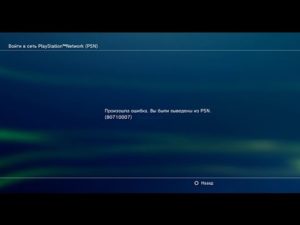
Когда возникает проблема доступа к сети PSN, на экране выскакивает ошибка 80710016. Согласно инструкции от производителя приставки, в первую очередь требуется проверить прокси-сервер, перезагрузить приставку. Однако в большинстве случаев снова появляется 80710016 ошибка на ps3 и как решить задачу иными способами остается актуальным вопросом.
Рис 1. Как выглядит ошибка
Коротко о фактах
Несмотря на то, что сегодня большой популярностью среди геймеров пользуется последняя версия PS4, третье поколение стало культовым для производителя. В ее функции входит не только игровые возможности, но и можно смотреть фильмы, слушать музыку. Другим словом, это упрощенная модель ПК.
Согласно статистике за 2012 год, всего было продано 66 000 000 приставок, а в 2013 году показатель увеличился до 88 000 000 экземпляров. Сегодня неоспоримыми конкурентами являются Xbox360, Wii.
Как избавиться от ошибки
Рис 2. проверка служб
Если ошибка продолжает появляться, можно сделать следующее:
- Выключить приставку и роутер из розетки.
- Снова включить и проверить работу.
Как правило, решение актуально для тех, у кого не получается запустить в игре командный режим. Когда ошибка 80710016 снова появляется, что делать в таких случаях, подскажут иные методы.
Обновление сети
Чтобы обновить сеть, необходимо перейти к следующей инструкции:
- В настройках приставки найти раздел сети, выбрать подпункт установки соединения с интернетом.
- Как правило, нужно выбрать между LAN и WI-FI. Лучше всего кликнуть по первому варианту.
- В подпункте «Специальный» найти настройку IP адреса, выбрать автоматический, как и настройку DNS.
Рис 3. Выбор специальных настроек
- Вручную приходится осуществлять настройки в MTU. Поменять старое значение и прописать 1473.
Рис 4. Ввод настроек MTU
- Далее остается ожидать, в настройках прокси-сервера выбрать « не указывать».
- Остается проверить, помогли данный способ ликвидировать ошибку.
Если все осталось без изменений, придется прописывать новые значений в DNS.
Изменение данных в DNS
Когда вход в PSN все равно остается закрытым, существует еще одно решение проблемы. Для этого необходимо осуществить возврат к настройкам сети DNS. В выше представленной инструкции все пункты, за исключением шестого повторяем. Далее должны открыться два пункта, в которые вносятся корректировки:
- В основном прописывается комбинация из четырех 8, после каждой точка.
- В дополнительном – две восьмерки и две четверки, через каждую цифру точка.
Рис 5. Изменение DNS
Существует ряд альтернативных вариантов, как исправить появившуюся задачу.
Другие способы ликвидации ошибки
В первую очередь необходимо связаться с Интернет-провайдером и проверить работу IP адреса. На практике встречаются ситуации, когда происходит автоматическая блокировка. Если все в порядке:
- Заранее проверяем лицензию приставки и связываемся с компанией производителем Sony. В технической поддержке оставляем заявку на проверку аккаунта.
- Далее можно проверить работоспособность устройства, подключив ее к другому провайдеру. Если ошибка исчезла и консоль работает в нормальном режиме, то причина неисправности кроется в работе IP адреса или модема. Отключить модем и соединить кабель с приставкой. В случае решения проблемы, придется искать причину в самом роутере.
Проверка Sony портов
Проверить порты рекомендуется с помощью роутера:
- Найти пункт переадресации.
- Добавить виртуальные сервера. Пункт находится в самом низу. Проставить в значении портов показатель 80. Найти IP адрес, который прописан в приставке (всю информацию о приставке и настройках можно найти в разделе системы)
- Остается внести данные TCP и сохранить их.
Данную инструкцию необходимо использовать для каждого порта в отдельности, при этом все показатели меняются. DMZ находится в роутере, в нем нужно указать IP. В завершении остается осуществить перезагрузку консоли и роутера.
Важно! Производитель консоли во избежание ошибок, рекомендует использовать только «белый» IP. Как правило, выдает интернет-провайдер
Однако нужно быть готовым к дополнительным материальным затратам ( при заключении договора на обслуживание в стоимость не входит).
Для желающих ознакомиться с видеоматериалами на данную тему, рекомендуется посмотреть ролик Избежать появления кода ошибки 80710016 на приставке ps3 редко когда удается, даже если гаджет создан одним из самых надежных производителей. Появление 80710016 не является критической, поэтому решить ее возможно несколькими способами. На практике, один из выше перечисленных все же срабатывается и не требует большого расхода денежных средств.
Решение проблемы

Далее мы предложим вам базовые средства для решения ошибки, попробуйте все варианты.
- Первым делом обязательно обновляем ODE. Большинство проблем связаны именно с этим пунктом.
- Верните лицензионную версию, если попытка перепрошивки оказалась неудачной
- Исправьте подключение шлейфа на SS.
- Перезапись eboot и обновление его до корректной версии.
Тут мы хотим остановится, чтоб рассмотреть 4 пункт более подробно.
Для исправления eboot вы можете воспользоватся готовыми решениями которые просто найти в интернете.
Изменение всех eboot в папках с играми, используется специальное ПО, которое позволяет сделать это массово.
Утилита для ПК DarkPS3Tools позволяет работать с файлами различных образов. Изменять их структуру и переподписывать eboot. Ссылку на ее скачивание, можно найти в интернете.
Для работы с ней, придется скопировать содержимое игры на ваш компьютер и открыть при помощи любого файлового менеджера.
Работа с уже готовыми образами pkg, производится через программу PkgView.
В итоге получаем из архива бут-файл и запускаем DarkPS3Tools. Далее следуем простой инструкции и перепрошиваем его. Все готово!
Неполадки
К сожалению, вопрос о том, как решить ошибку 80710016 (PS3), далеко не единственный. За время своего существования консоль разочаровала многих поклонников. Не все смогли решить неполадки и распрощались со своими приставками.
Ошибки встречались не так часто, были из них единичные случаи, некоторые появлялись регулярно. К примеру, в интернете есть история о «желтом огне смерти». Эта проблема коснулась пользователей первой ревизии консоли. Причем часто неполадки возникали с жесткими дисками объемом 60 Гб, которые перегревались. Позже, когда появились версии «Слим» и модели на 40 Гб, начала происходить та же проблема.
Игровая консоль начинала включаться, индикатор загорался желтым, а после быстро мигал красным цветом. Как позже выяснилось, проблема вызвана нарушением пайки графического ускорителя. Существовало сразу несколько вариантов решения этой ошибки. Но самостоятельно справиться с этим никак нельзя было.
Еще одна программная проблема возникла после обновления прошивки на версию 4.45. Массово поломались консоли, которыми заменяли жесткий диск.
Беспроводное подключение
Как решить ошибку 80710016 на PS3, если у вас беспроводное подключение? Нужно также проверить все шаг за шагом. Для начала отключить медиасервер. Иногда соединение с ним может блокировать доступ системы консоли к Интернету. Поэтому в настройках сети нужно выбрать подключение к медиасерверу и отключить его.
В очередной раз убедитесь, что вы подключили все оборудование правильно. С одной стороны, этот пункт часто пропускают, а после многочасовых мук замечают, что вилка в розетку не вставлена и т. п.
Если ваша беспроводная сеть защищена ключом и паролем, убедитесь, что вы правильно ввели эти данные. Может быть, в настройках сети у вас установлена фильтрация MAC-адресов. Тогда нужно узнать, есть ли MAC-адрес консоли в списке. Тогда нужно его туда внести. Для этого придется обратиться к провайдеру. И наконец, всегда проверяйте подобные ошибки на других устройствах. Если ваш телефон или планшет тоже не работает с беспроводной сетью, проблемы консоли можно исключить.
Если вы узнали, как исправить ошибку 80710016 на PS3, то это не значит, что больше никаких неполадок на своем пути вы не встретите. Как показывает практика, парочка ошибок все же появляется рано или поздно.
Если вы видите код 80010006, значит есть проблемы к доступу одного из файлов. Обычно такое случается, если вы недосохраняли что-то либо сохранение было прервано. Чтобы исправить это, нужно снова скопировать или скачать документ, в зависимости от того, что вы делали. Если код повторяется, тогда придется перейти в «Безопасный режим» и оттуда восстановить файловую систему.
Проблемы могут случаться и с загрузкой игр. О них вас уведомит код 80010017. Обычно система не справляется с загрузкой данных. Это может быть вызвано разными причинами, но чаще всего связано с физическими повреждениями диска. Можно попробовать переписать игру на другой диск и попробовать загрузить. Если ничего не помогает, просто восстановить файловую систему из «Безопасного режима».
Коды ошибок PS3 бывают очень разными. Есть и те, которые связаны с дисками. 80010514 выдает ошибку чтения. Тут также может быть много причин. Обычно связаны они с некорректной записью информации либо с повреждениями. Для начала проверьте диск, возможно, на нем есть пыль или царапины. После попробуйте перезаписать данные на него либо на новый. Проверьте работу других дисков. Если ситуация повторяется, значит это более сложная ошибка, которую смогут решить в сервисном центре.
Код 8001000A связан с некорректной передачей данных. В этом случае консоль не может передавать информацию на внешний накопитель. К примеру, работа с флешкой или жестким диском нарушена. Нужно проверить подключение, работоспособность накопителя и повторить передачу.
Сеть недоступна
Ряд доступных для компьютера видов соединений не поддерживается. Давайте сформулируем, какие виды поддерживает приставка:
- Проводное подключение через Ethernet.
- Беспроводное широкополосное. Обычный Wi-Fi, но более строго: протоколы 11b или 802.11g.
Проводное соединение
Игровая консоль должна быть с гнездом Ethernet. Не все приставки имеют его и, соответственно, возможность работать с проводным соединением. Проверить довольно просто. У пс3 найдите квадратное отверстие? аналогичное сетевой розетке, гнездам роутера, либо компьютера.
Типовой сценарий — приставка соединена проводом прямо в сетевую розетку, либо в роутер (небольшая коробочка с антенной и весёлыми огоньками сверху). Иногда роутер называется маршрутизатором или точкой доступа. Проверьте индикатор рядом с местом соединения. Он должен моргать время от времени.
СОВЕТ. В маршрутизаторе гнезда для проводов маркируются номерами или буквами. Провод в гнезде № 1 должен моргать индикатором № 1 на верхней панели. Кроме того, роутер соединяется с сетевой розеткой через гнездо WAN (у вас оно может называться иначе, но одно в своем роде и выделяется от других гнезд цветом). Соответствующий индикатор также должен моргать.
В случае отсутствия моргания индикатора, проверьте, полностью ли провод зашел в гнездо. После проверки аппаратуры сеть не работает? Зайдите в Настройки → Настройки сети→Настройки соединения с Интернетом → Специальные. Выберите способ соединения — Проводное соединение.

Есть провайдеры со специфическими параметрами соединения с Интернетом. В таком случае вам поможет подключение через роутер. При установке Интернета его настройка входит в обязанности специалиста-настройщика. Всегда можно вызвать его ещё раз через службу технической поддержки.
Через роутер для самой приставки все тривиально. Достаточно указать Проводное соединение, как указано выше. Кроме того, он поможет подключить все домашние устройства и даже обеспечить Интернет вашим гостям.
Беспроводное соединение
С беспроводным сложнее. Прежде всего, требуется настроить точку доступа (она же называется роутер или маршрутизатор). Моделей великое множество, но домашнее устройство в наше время легко настроить, следуя экранным инструкциям. Обычно это делают специалисты провайдера. Самостоятельная работа требует изучения документации. Зайдите в браузере компьютера, подключенного проводом к маршрутизатору, на адрес 192.168.1.1. Следуйте инструкциям. Единственным надежным помощником будет документация к конкретной модели.
Что делать?
- Консоль должна располагаться достаточно близко, лучше в прямой видимости от роутера.
- Роутер не настроен. Это легко проверить тем, что смартфон или ноутбук точку доступа тоже не видят.
- Устройство неисправно. Вы сможете это понять, если оно неспособно найти сети Wi-F В современных многоквартирных домах их целые гроздья. Настройки → Настройки сети→Настройки соединения с Интернетом → Специальные → Сканировать покажет вам доступные сети.
- Приставка не настроена на конкретную сеть.
Последний пункт легко поправим.
Откройте Настройки → Настройки сети → Настройки соединения с Интернетом → Специальные → Сканировать. Вы должны увидеть список доступных сетей Wi-Fi. Если вы увидели свою точку доступа, выбирайте её.
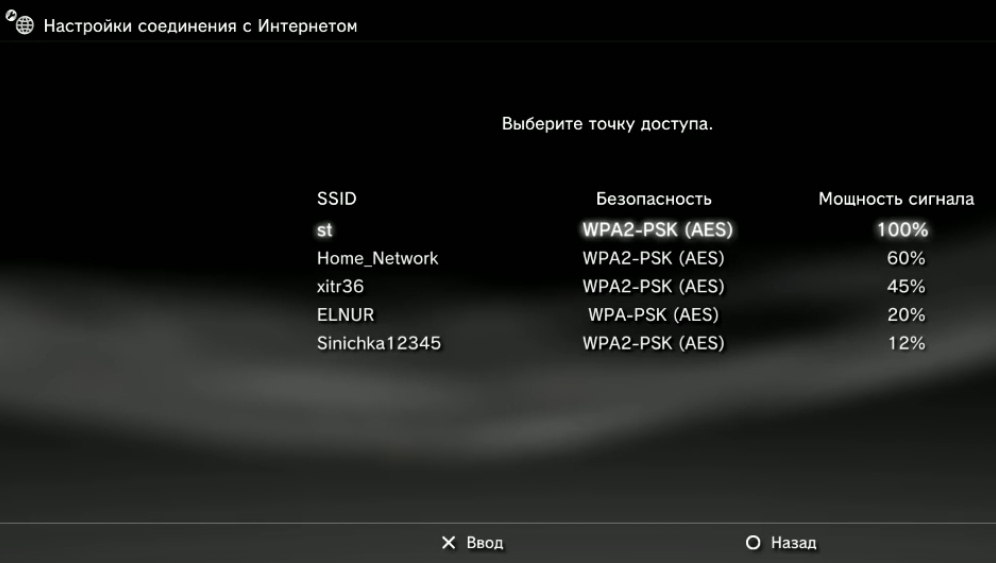
В противном случае, Настройки → Настройки сети →Настройки соединения с Интернетом → Специальные → Ввести вручную. Попробуйте явно прописать свою точку доступа.
ВАЖНО. Шифрованием соединения пренебрегать никогда не стоит
В случае неограниченного тарифа сосед будет иметь бесплатный интернет за ваш счёт. Поэтому не забудьте проставить его, сделайте достаточно сильный пароль. Лучшим паролем будет смесь латинских букв в разном регистре и цифр длиной от 8 символов. Не бойтесь придумать слишком сложный, настройка редко требуется для ваших устройств повторно. Всегда можно настроить роутер заново. Протокол WEP неоправданно слаб, берите WPA-PSK / WPA2-PSK.
PS3 настраивается не сложнее чем персональный компьютер или смартфон. Краткая инструкция от производителя находится здесь: http://manuals.playstation.net/document/ru/ps3/3_15/settings/connectadvance.html. Читайте в сложных случаях. Если сухие компьютерные термины наводят на вас тоску, не беда. Настройщик интернета справится и с приставкой. Вызовите его через техническую поддержку провайдера. Дело в том, что приставка на беспроводной доступ настраивается единообразно. Тонкости решения проблем с провайдером возьмет на себя роутер.
Как исправить ошибку 80710016 на PS3
Код ошибки 80710016 возникает из-за проблемы доступа к сети PSN (psn 80710016, вы были выведены из psn — гласит пояснение Sony). Официальное руководство скупо советует в таких случаях проверить настройки прокси-сервера. Немного больше можно получить из переходов по ссылкам. Рекомендуется выключить приставку, затем включить её снова. После этого следует бессильный совет обратиться к провайдеру.

Как устранить ошибку 80710016 при игре на PS3.
К сожалению, подавляющее большинство сотрудников технической поддержки Интернет- провайдеров по телефону знают лишь как подключать Windows PC. Другие ОС вызывают лишь недоумение. Playstation имеет свою ОС. Причем, она зависит от версии приставки. У PS4 она иная, нежели на PS3. Третий плейстейшн отличается от второго поколения, а тот от первого.
Начнем по порядку перебирать причины:
Как решить проблему с ошибкой 80710016 на ps3, устраняем 80710016 ошибку ps3

Когда возникает проблема доступа к сети PSN, на экране выскакивает ошибка 80710016. Согласно инструкции от производителя приставки, в первую очередь требуется проверить прокси-сервер, перезагрузить приставку. Однако в большинстве случаев снова появляется 80710016 ошибка на ps3 и как решить задачу иными способами остается актуальным вопросом.
Рис 1. Как выглядит ошибка
Коротко о фактах
Несмотря на то, что сегодня большой популярностью среди геймеров пользуется последняя версия PS4, третье поколение стало культовым для производителя. В ее функции входит не только игровые возможности, но и можно смотреть фильмы, слушать музыку. Другим словом, это упрощенная модель ПК.
Согласно статистике за 2012 год, всего было продано 66 000 000 приставок, а в 2013 году показатель увеличился до 88 000 000 экземпляров. Сегодня неоспоримыми конкурентами являются Xbox360, Wii.
Как избавиться от ошибки
https://youtube.com/watch?v=r3wwcRW_IWI
Рис 2. проверка служб
Если ошибка продолжает появляться, можно сделать следующее:
- Выключить приставку и роутер из розетки.
- Снова включить и проверить работу.
Как правило, решение актуально для тех, у кого не получается запустить в игре командный режим. Когда ошибка 80710016 снова появляется, что делать в таких случаях, подскажут иные методы.
Обновление сети
Чтобы обновить сеть, необходимо перейти к следующей инструкции:
- В настройках приставки найти раздел сети, выбрать подпункт установки соединения с интернетом.
- Как правило, нужно выбрать между LAN и WI-FI. Лучше всего кликнуть по первому варианту.
- В подпункте «Специальный» найти настройку IP адреса, выбрать автоматический, как и настройку DNS.
Рис 3. Выбор специальных настроек
- Вручную приходится осуществлять настройки в MTU. Поменять старое значение и прописать 1473.
Рис 4. Ввод настроек MTU
- Далее остается ожидать, в настройках прокси-сервера выбрать « не указывать».
- Остается проверить, помогли данный способ ликвидировать ошибку.
Если все осталось без изменений, придется прописывать новые значений в DNS.
Изменение данных в DNS
Когда вход в PSN все равно остается закрытым, существует еще одно решение проблемы. Для этого необходимо осуществить возврат к настройкам сети DNS. В выше представленной инструкции все пункты, за исключением шестого повторяем. Далее должны открыться два пункта, в которые вносятся корректировки:
- В основном прописывается комбинация из четырех 8, после каждой точка.
- В дополнительном – две восьмерки и две четверки, через каждую цифру точка.
Рис 5. Изменение DNS
Существует ряд альтернативных вариантов, как исправить появившуюся задачу.
Другие способы ликвидации ошибки
В первую очередь необходимо связаться с Интернет-провайдером и проверить работу IP адреса. На практике встречаются ситуации, когда происходит автоматическая блокировка. Если все в порядке:
- Заранее проверяем лицензию приставки и связываемся с компанией производителем Sony. В технической поддержке оставляем заявку на проверку аккаунта.
- Далее можно проверить работоспособность устройства, подключив ее к другому провайдеру. Если ошибка исчезла и консоль работает в нормальном режиме, то причина неисправности кроется в работе IP адреса или модема. Отключить модем и соединить кабель с приставкой. В случае решения проблемы, придется искать причину в самом роутере.
Проверка Sony портов
Проверить порты рекомендуется с помощью роутера:
- Найти пункт переадресации.
- Добавить виртуальные сервера. Пункт находится в самом низу. Проставить в значении портов показатель 80. Найти IP адрес, который прописан в приставке (всю информацию о приставке и настройках можно найти в разделе системы)
- Остается внести данные TCP и сохранить их.
Данную инструкцию необходимо использовать для каждого порта в отдельности, при этом все показатели меняются. DMZ находится в роутере, в нем нужно указать IP. В завершении остается осуществить перезагрузку консоли и роутера.
Важно! Производитель консоли во избежание ошибок, рекомендует использовать только «белый» IP. Как правило, выдает интернет-провайдер
Однако нужно быть готовым к дополнительным материальным затратам ( при заключении договора на обслуживание в стоимость не входит).
Для желающих ознакомиться с видеоматериалами на данную тему, рекомендуется посмотреть ролик Избежать появления кода ошибки 80710016 на приставке ps3 редко когда удается, даже если гаджет создан одним из самых надежных производителей. Появление 80710016 не является критической, поэтому решить ее возможно несколькими способами. На практике, один из выше перечисленных все же срабатывается и не требует большого расхода денежных средств.
Исправление ошибки 80010017 на PS3
Playstation 3 – это игровая консоль предыдущего поколения, которая предшествовала самой новой на данной момент Playstation 4. По многим параметрам она уступала популярность своему главному конкуренту XBOX 360. И отчасти потому, что на XBOX практически сразу стали выходить разного рода средства взлома. С 2011 года и для PS3 стали выпускаться разного рода USB-устройства, позволяющие запускать на приставке неподписанное ПО.

Как решить ошибку 80010017 на PS3, возникающую при чтении диска с игрой.
Естественно, Sony это не устраивало, и основным методом борьбы с пиратами было обновление прошивок. По сути, такое обновление обычно не приносит каких-то дополнительных полезных функций для пользователя. Главная задача – это вылечить уязвимости и заблокировать хакерам возможности. Таким образом, на протяжении всего существования консолей идёт непрерывная борьба мастерства взломщиков и разработчиков.
Ошибка 80010017, согласно расшифровке кодов PS3, означает, что невозможно запустить игру с диска, повреждён или диск, или дисковод. Если у вас лицензионная версия прошивки, то, скорее всего, проблема действительно в этом. В таком случае инструкция, как исправить ошибку 80010017 на PS3, сводится к следующему:
- Проверьте диск на наличие пыли и царапин.
- Попробуйте вставить в привод другой носитель, желательно с отличающимся содержимым, например, фильм.
- Если никакой носитель не работает, возможно, причина в приводе. Средний срок его службы при постоянном использовании составляет порядка 3 лет.
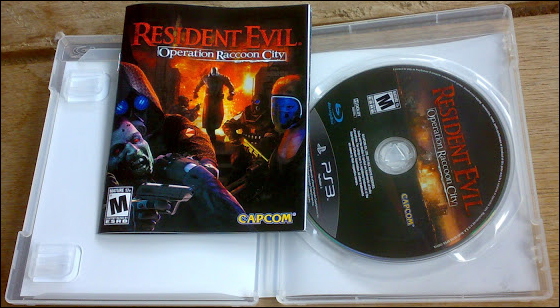
Если же ваша консоль перепрошита либо взломана каким-то иным способом, то причина кроется именно в этом, а оборудование, скорее всего, в порядке.